Met dit artikel leert u hoe u de Pixel 7-vingerafdruksensor kunt repareren die niet werkt. Veel gebruikers van de Pixel 7 en Pixel 7 Pro hebben hun ontevredenheid geuit over de vingerafdruksensor in Reddit-forums.
Als je een soortgelijk probleem ervaart, lees dan het bericht om erachter te komen hoe je de kapotte vingerafdruksensor van de Pixel 7 kunt repareren.
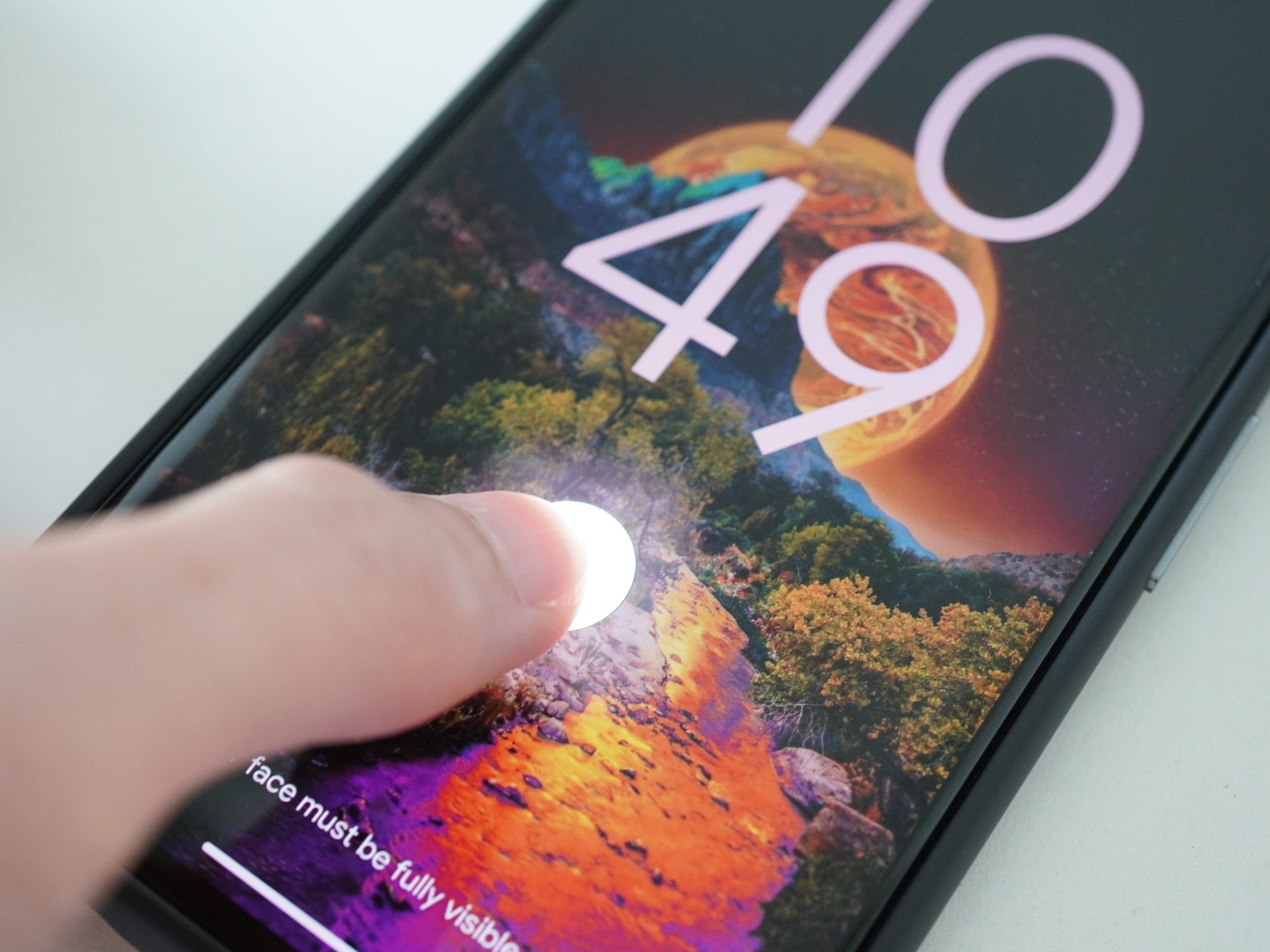
Bekijk Google Pixel 7 en Pixel 7 Pro: prijs, specificaties en meer
Hoe de Pixel 7-vingerafdruksensor te repareren die niet werkt?
Probeer deze oplossingen om de Pixel 7-vingerafdruksensor te repareren die niet werkt:
- Maak het scherm van de Pixel 7 schoon
- Druk stevig
- Bedek sensor met hand
- Altijd-aan-weergave inschakelen
- Bevochtig de handen
- Controleer de schermbeschermer
- Verhoogde aanraakgevoeligheid inschakelen
- Telefoon OS bijwerken
- Vingerafdruk opnieuw registreren
- Extra exemplaren van dezelfde vinger toevoegen
Laten we de correcties eens nader bekijken.

Maak het scherm van de Pixel 7 schoon
Als de vingerafdruk onrein is of vlekken vertoont, kan de Pixel 7 deze vaak niet detecteren. Gebruik de vingerafdruksensor nadat je het display van de telefoon hebt afgeveegd met een zachte doek.
Druk stevig
Raak het scherm niet alleen aan met je vinger om je Pixel 7 te ontgrendelen met je vingerafdruk. De vingerafdruk wordt niet herkend. Druk stevig op de sensor en houd hem daar een paar seconden om het apparaat goed te ontgrendelen.
Bedek sensor met hand
Als de vingerafdruksensor op de Pixel 7 niet goed werkt bij fel of buitenlicht, probeer hem dan een beetje te bedekken met één hand terwijl u de vinger stevig op de sensor plaatst met de andere. Dit wordt gedaan om te voorkomen dat extra licht uw vingerafdruk verduistert.
Altijd-aan-weergave inschakelen
Het always-on display maakt het ontgrendelen van je Pixel 7 met een vingerafdruk iets sneller. Dit komt omdat het pictogram van de vingerafdruklezer geen seconde langer nodig heeft om op het always-on display te verschijnen dan op het vergrendelingsscherm.
Hoe altijd-aan-weergave op Pixel 7 in te schakelen?
Navigeer naar Instellingen > Scherm > Vergrendelscherm om het altijd-aan-scherm in te schakelen.
Bevochtig de handen
Google heeft deze vreemde patch op zijn eigen ondersteuningswebsite genoemd, ook al lijkt het misschien vreemd. Volgens Google moet je je handen hydrateren, vooral de vingertoppen. Dit is logisch omdat de optische in-display vingerafdrukscanner, die in wezen een camera is die een klein stukje van het scherm verlicht om de vingerafdruk te matchen met een bestaande kopie op uw telefoon, uw vingertoppen mogelijk niet adequaat kan identificeren als ze droog of gebarsten.

Controleer de schermbeschermer
Door schermbeschermers van hun telefoons te verwijderen, loste het probleem met de vingerafdruksensor onmiddellijk op, volgens veel Pixel 7-klanten. Probeer over te schakelen naar een schermbeschermer die dunner is of door Google is goedgekeurd als je er een wilt gebruiken. De volgende bedrijven hebben het Made for Google-certificaat behaald:
- Case-Mate
- OnzichtbaarSchild
- Otterbox
- pantserglas
- Tech21
Verhoogde aanraakgevoeligheid inschakelen
Hoewel deze instelling geen effect zou moeten hebben op de vingerafdruksensor, beweren sommige gebruikers, vooral degenen die schermbeschermers gebruikten, van wel. Het kan geen kwaad om het een kans te geven
Hoe verhoogde aanraakgevoeligheid op Pixel 7 inschakelen?
Selecteer Weergave onder Instellingen. Selecteer de schakelaar Aanraakgevoeligheid verhogen.
Telefoon OS bijwerken
Een probleem met het besturingssysteem zorgde voor problemen met de vingerafdrukscanner op de Pixel 7. Gelukkig hebben de updates van Google die correcties aangebracht.
Hoe de Pixel 7 updaten?
Ga naar Instellingen > Beveiliging om uw software bij te werken. Druk op de knop Controleren op updates.
Vingerafdruk opnieuw registreren
U moet proberen de procedure voor het instellen van de vingerafdruk opnieuw te herhalen als de Pixel 7 uw vingerafdruk niet registreert. Wanneer u uw telefoon ontgrendelt, moet u ervoor zorgen dat u deze op dezelfde manier vasthoudt als u normaal zou doen.
Hoe vingerafdruk opnieuw te registreren op Pixel 7?
- Tik op je Google Pixel-telefoon op Instellingen.
- Beveiliging > Vingerafdruk ontgrendelen.
- Typ de back-uppincode of -patroon.
- De geregistreerde vingerafdrukken zullen u begroeten. Het pictogram Verwijderen bevindt zich naast elk van de toegankelijke vingerafdrukken. U ziet een bevestigingspop-up. Selecteer Ja om te verwijderen.
- Tik op de optie Vingerafdruk toevoegen nadat u de huidige vingerafdrukken hebt verwijderd. U kunt ook een vingerafdruk toevoegen door terug te gaan naar Instellingen > Beveiliging > Vingerafdruk ontgrendelen.
- Volg de instructies op het scherm om de vingerafdruk te configureren. Om de vingerafdruk nauwkeurig te registreren, moet u de sensor herhaaldelijk aanraken, daar vasthouden en uw vinger optillen.
Extra exemplaren van dezelfde vinger toevoegen
De Pixel 7 heeft soms moeite om de vingerafdruk te herkennen in verschillende lichtsituaties. Probeer meerdere exemplaren van dezelfde vingerafdruk toe te voegen als één vingerafdruk niet werkt. Probeer ze toe te voegen in verschillende lichtsituaties, zoals volledige duisternis, extreme helderheid en binnen met standaardverlichting.
Hoe voeg je meerdere vingerafdrukken toe op Pixel 7?
Ga naar Instellingen > Beveiliging > Vingerafdruk > Vingerafdruk toevoegen om meer vingerafdrukken toe te voegen.
Source: Pixel 7-vingerafdruksensor werkt niet: hoe repareer je dit?
